WhatsApp Web — удобный способ пользоваться популярным мессенджером прямо на компьютере, не отвлекаясь на смартфон. Благодаря этому инструменту вы можете отправлять и получать сообщения, просматривать медиафайлы и даже участвовать в групповых чатах, используя веб-браузер на ПК, ноутбуке или планшете. В этой статье мы расскажем, как войти в WhatsApp Web с компьютера и использовать все его возможности.
Как войти в WhatsApp Web в браузере на компьютере: пошаговая инструкция
Чтобы начать использовать веб-версию Ватсапа на компьютере, следуйте этой пошаговой инструкции.
Шаг 1: Откройте веб-браузер
Запустите любой современный веб-браузер на вашем компьютере, например Google Chrome, Yandex, Mozilla Firefox или Microsoft Edge. Открывая веб-браузер, убедитесь, что у вас стабильное интернет-соединение.
Шаг 2: Перейдите на официальный сайт
В адресной строке введите web.whatsapp.com и нажмите Enter, чтобы открыть страницу WhatsApp Web. Это официальный сайт, где вы можете войти в свою учетную запись.
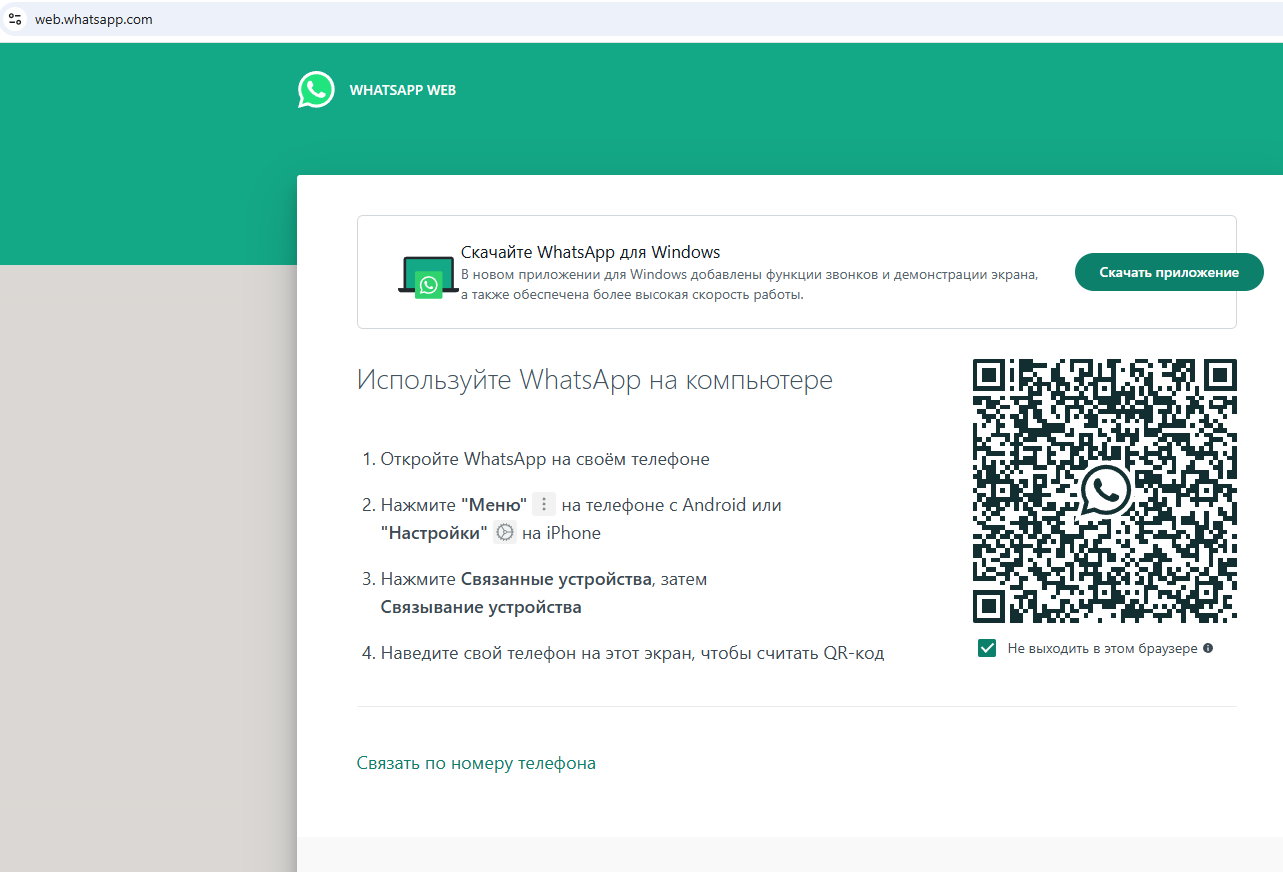
Шаг 3: Отсканируйте QR-код
На странице WhatsApp Web появится QR-код, который необходимо отсканировать с помощью мобильного приложения WhatsApp на вашем смартфоне.
Шаг 4: Откройте WhatsApp на смартфоне
Возьмите свой смартфон и запустите приложение WhatsApp. Убедитесь, что у вас последняя версия приложения.

Шаг 5: Перейдите в настройки
В приложении нажмите на три точки в верхнем правом углу (для Android) или перейдите во вкладку "Настройки" в правом нижнем углу (для iOS). Это позволит вам попасть в раздел настроек.
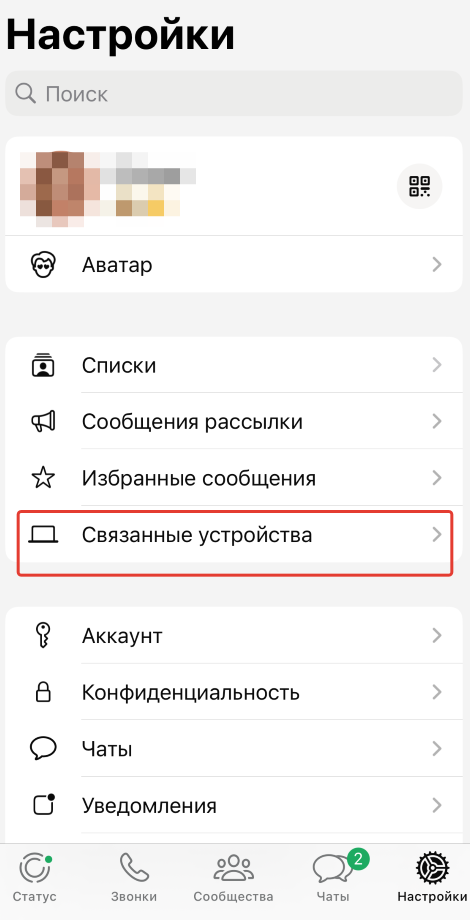
Шаг 6: Выберите "Связанные устройства"
В выпадающем меню выберите опцию "Связанные устройства" или "WhatsApp Web/Desktop". Этот раздел позволяет управлять устройствами, связанными с вашей учетной записью.
Шаг 7: Нажмите на "Привязать устройство"
Нажмите кнопку "Привязать устройство", чтобы начать процесс сканирования QR-кода.
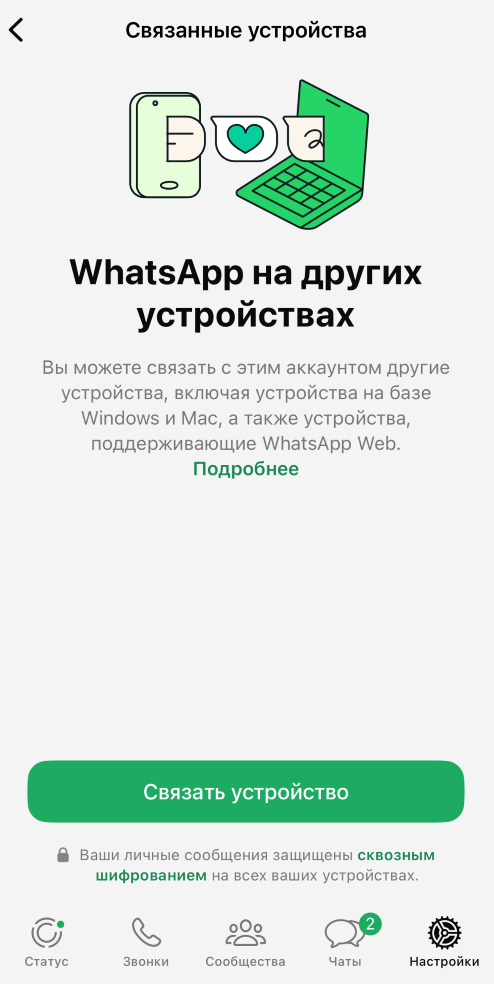
Шаг 8: Разрешите доступ к камере
Если требуется, предоставьте приложению доступ к камере вашего смартфона для сканирования QR-кода.
Шаг 9: Сканируйте QR-код
Наведите камеру смартфона на QR-код, отображаемый в браузере на компьютере. Сканирование QR-кода позволит вам войти с компьютера в Ватсап.
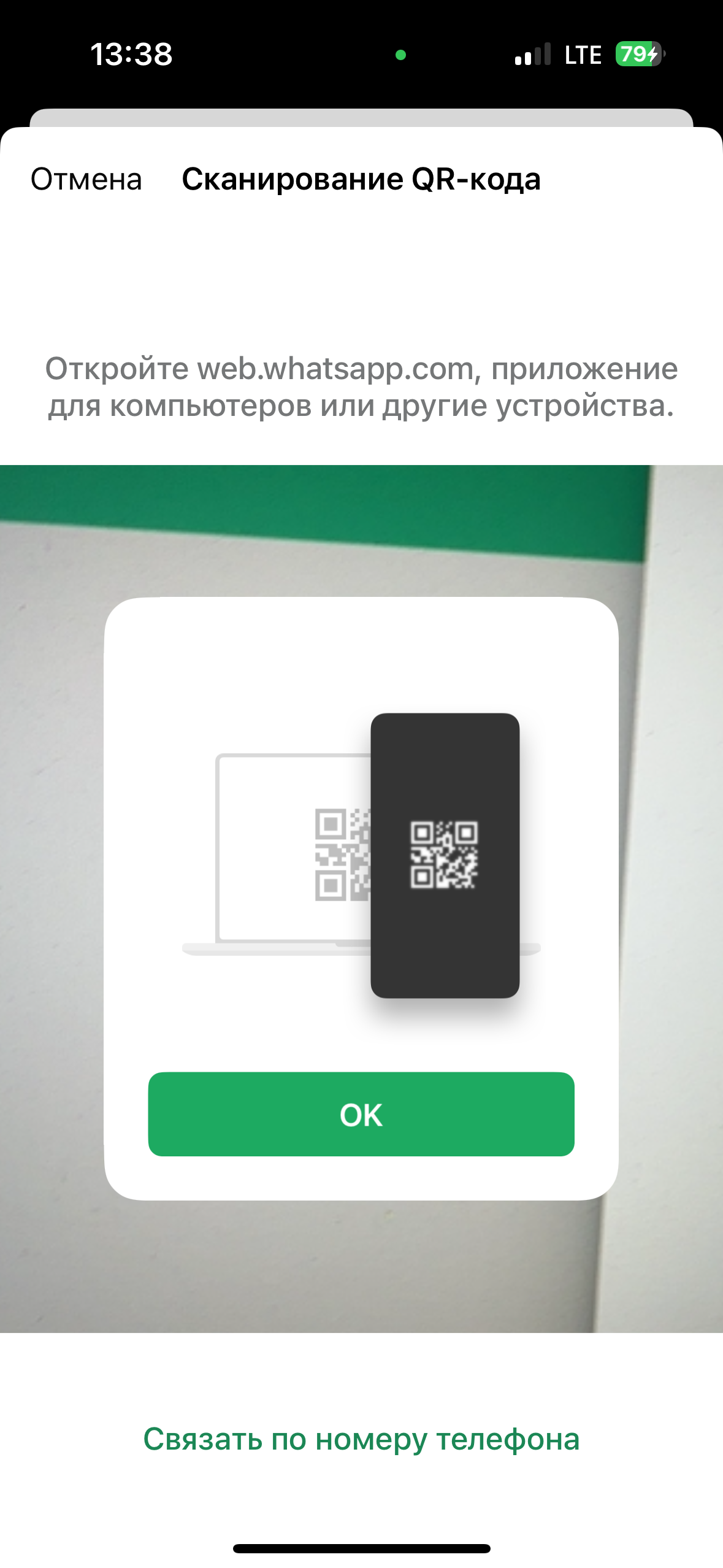
Шаг 10: Начните пользоваться WhatsApp Web
После успешного сканирования вы автоматически войдете в свою учетную запись WhatsApp на компьютере и сможете начать общение. Теперь вы можете использовать Вацап веб для компьютера онлайн.
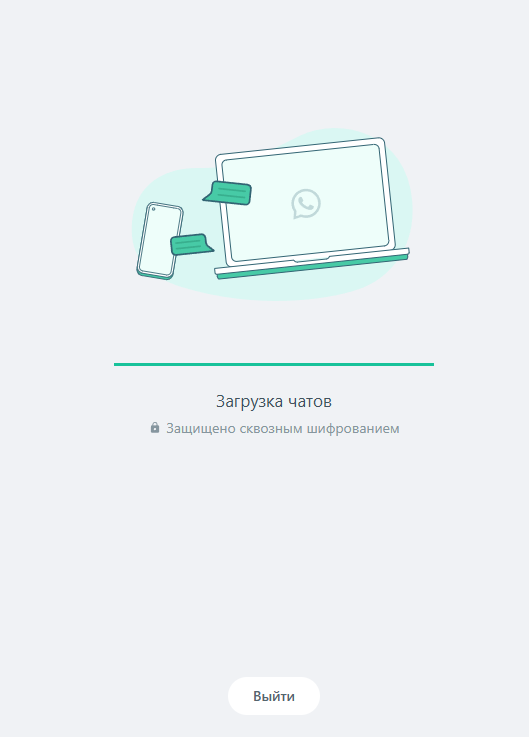
Как пользоваться WhatsApp Web
Использование WhatsApp Web практически идентично мобильному приложению. Вот как вы можете выполнять основные действия в Вацап онлайн с компьютера.
Как читать сообщения
Все ваши чаты синхронизируются между смартфоном и компьютером. Чтобы прочитать сообщения, просто выберите нужный чат в левой колонке, и переписка отобразится в правой части окна. Вы будете получать сообщения в режиме реального времени.
Как переписываться
Для отправки сообщения выберите контакт или группу, введите текст в нижнем поле ввода и нажмите Enter или кнопку отправки. Вы также можете отправлять эмодзи, стикеры и прикреплять файлы. Это делает переписку на компьютере столь же удобной, как и на смартфоне.
Очистить сообщения WhatsApp Web из браузера
Чтобы очистить историю сообщений в чате, откройте нужный диалог, нажмите на имя контакта или группы в верхней части окна и выберите "Очистить чат". Это поможет сохранить конфиденциальность ваших сообщений на общем компьютере.
Приложение WhatsApp Web: где скачать и как установить
Если вы предпочитаете использовать отдельное приложение на компьютере, а не веб-версию, вы можете скачать официальное приложение WhatsApp для ПК.
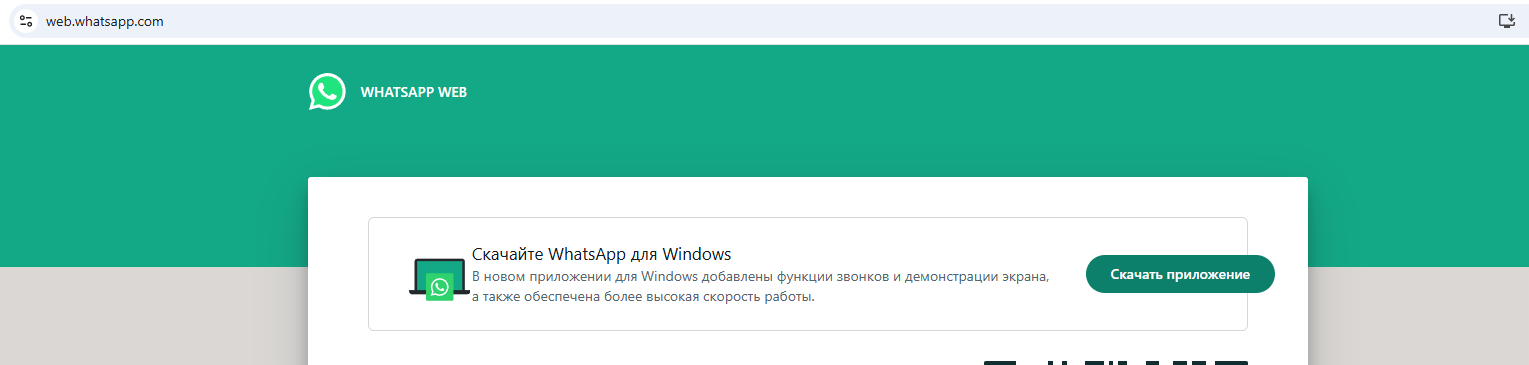
- Перейдите на официальный сайт WhatsApp по адресу www.whatsapp.com/download.
- Выберите версию для вашей операционной системы (Windows или macOS).
- Скачайте установочный файл и запустите его.
- Следуйте инструкциям по установке приложения.
- После установки откройте приложение и повторите процесс сканирования QR-кода, как в веб-версии.
Использование приложения WhatsApp на компьютере может предоставить дополнительные функции и удобства по сравнению с веб-версией.
Как выйти и удалить WhatsApp Web с компьютера
Чтобы выйти из WhatsApp Web на компьютере, выполните следующие действия:
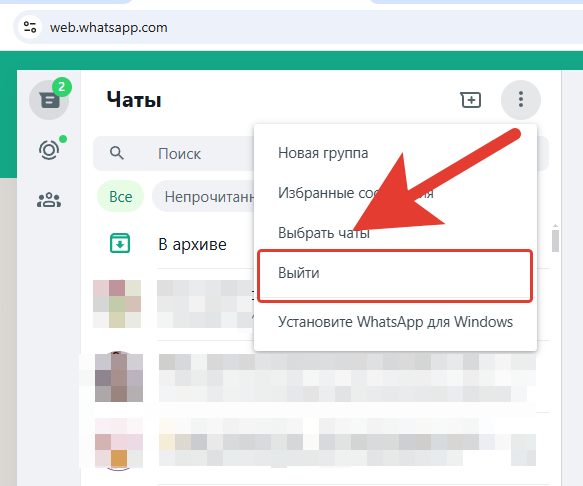
- На странице WhatsApp Web нажмите на три точки в верхней части списка чатов.
- Выберите "Выйти" из выпадающего меню.
Вы также можете разорвать связь со всеми устройствами через настройки мобильного приложения:
- Откройте WhatsApp на смартфоне.
- Перейдите в "Связанные устройства".
- Вы увидите список всех устройств, связанных с вашей учетной записью.
- Выберите устройство, с которого хотите выйти.
- Нажмите "Выйти".
Это особенно важно, если вы заходили в Веб Ватсап на компьютере вход на чужом устройстве.
Наиболее частые проблемы с входом в Ватсап на компьютере
Не могу войти в мобильное приложение
Если вы испытываете сложности с входом в мобильное приложение, убедитесь, что ваш номер телефона введен корректно и что у вас есть активное интернет-соединение. Возможно, потребуется проверить настройки сети или обновить приложение до последней версии.
Не получается войти в приложение на ПК
Если не удается войти в WhatsApp Web или приложение на компьютере, убедитесь, что:
- Ваш смартфон подключен к интернету и находится рядом.
- Вы используете актуальную версию браузера или приложения.
- QR-код сканируется правильно; попробуйте обновить страницу и повторить сканирование.
Как долго веб-сеанс WhatsApp остается активным?
Веб-сеанс WhatsApp остается активным до тех пор, пока вы не выйдете вручную или не удалите связанное устройство через настройки на смартфоне. Если вы не используете WhatsApp Web на протяжении длительного времени, система может автоматически выйти из сеанса для вашей безопасности.
Безопасен ли WhatsApp Web
WhatsApp Web является безопасным инструментом, который использует сквозное шифрование для защиты ваших сообщений. Однако важно убедиться, что вы входите только через официальный сайт web.whatsapp.com и не передаете свои личные данные третьим лицам. Никогда не вводите свои учетные данные на подозрительных сайтах и не скачивайте приложения из ненадежных источников.
Заключение
Теперь вы знаете, как открыть и использовать WhatsApp Web на компьютере. Это отличный способ оставаться на связи с друзьями и коллегами, не переключаясь между устройствами. Следуя этой инструкции, вы легко сможете войти в Вацап веб с компьютера, переписываться онлайн и решать возникающие проблемы. Помните о безопасности и всегда используйте официальные ресурсы для доступа к своим учетным записям.